Google Cloud VMware Engine memungkinkan Anda untuk menerapkan lingkungan VMware yang terkelola dengan bantuan hardware khusus dalam hitungan menit, memberikan fleksibilitas untuk menambah dan menghapus node ESXi sesuai permintaan. Fleksibilitas tersebut akan meningkatkan kapasitas komputasi dengan cepat sesuai kebutuhan.
Dalam penerapannya, terdapat risiko pembengkakan biaya. Untuk itu, sebaiknya Anda menerapkan strategi pengoptimalan biaya dan melakukan peninjauan. Ulasan kali ini akan membahas beberapa strategi yang bisa Anda terapkan untuk mengoptimalkan biaya penerapan Google Cloud VMware Engine. Seperti apa langkah-langkahnya?
- Gunakan Committed Use Discounts
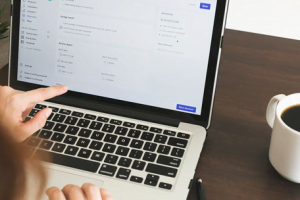
Photo Credit: Piqsels
Committed Use Discounts atau CUDs merupakan potongan harga yang dihitung berdasarkan penggunaan sejumlah node Google Cloud VMware Engine pada region tertentu untuk jangka waktu satu atau tiga tahun.
Anda bisa menerapkan diskon ini untuk jumlah minimal node yang akan dijalankan selama periode satu atau tiga tahun. Dengan menjadikan Google Cloud VMware Engine sebagai platform target migrasi Anda, jumlah node pun bisa diubah secara berkala.
- Optimasi konsumsi penyimpanan
Ada beberapa cara yang bisa Anda lakukan untuk memastikan konsumsi penyimpanan tidak berlebihan di antaranya:
- Terapkan kebijakan penyimpanan khusus
Alih-alih menerapkan RAID 1 (kebijakan penyimpanan default), sebaiknya pilih RAID 5 atau RAID 6. Sebab, kebijakan penyimpanan yang menggunakan RAID 1 dengan nilai Failures to Tolerance (FTT)=1 cenderung menimbulkan overhead penyimpanan hingga 100%. Sebab, skema blok data RAID 1 menunjukkan pola pengulangan yang tak perlu.
- Buat disk baru
Buatlah disk baru menggunakan format “Thin Provisioning”. Format tersebut akan menghemat ruang penyimpanan. Sebab, Thin Provisioning tidak langsung meluas. Ukurannya akan mengikuti jumlah data yang ditulis ke disk.
Baca juga: Menggunakan Google Cloud Spot VMs untuk Menjalankan Workloads dengan Efisien
- Jangan letakkan Backup pada penyimpanan vSAN
Alat pencadangan seperti Actifo menyediakan integrasi lingkungan VMware dan Cloud Storage yang memungkinkan operator memindahkan Backup ke lokasi penyimpanan yang lebih terjangkau. Hindari menyimpan Backup pada penyimpanan vSAN karena lebih boros.
- Memilih ukuran yang tepat untuk klaster ESXi

Photo Credit: Piqsels
- Mengatur ukuran klaster ESXi
Dengan mengatur klaster ESXi sedemikian rupa, maka penggunaan CPU, memori, dan penyimpanan berada pada level tertinggi tapi mendukung penghentian node ESXi tanpa kegagalan workloads. Sebab, mengoperasikan klaster dengan pemanfaatan resources yang mendekati kapasitas penuh dapat menyebabkan pemadaman.
- Konsolidasi klaster ESXi
Jika Anda menjalankan workloads di beberapa klaster, tinjau apakah ada klaster yang dapat dikonsolidasikan untuk penyeimbangan resources yang lebih efisien di seluruh klaster.
- Konsolidasi Private Clouds
Tinjau apakah Private Clouds dapat dikonsolidasikan jika Anda menjalankan lebih dari satu clouds Setiap Private Cloud memerlukan set management VM sendiri. Hal ini bisa menyebabkan overhead pada konsumsi resources secara keseluruhan.
- Tinjau pemanfaatan resource pada workloads
Coba tinjau pemanfaatan resource pada VM setelah menjalankan aplikasi dalam kondisi stabil. Ekstrak metrik vCenter memberikan rekomendasi ukuran yang tepat secara terprogram. Misalnya, jika diketahui bahwa VM mengonsumsi lebih banyak resource CPU dan memori dari seharusnya, sesuaikan parameter VM selama waktu henti aplikasi yang sudah dijadwalkan sebelumnya (memerlukan reboot).
Pertimbangkan untuk menjadwalkan eksekusi script yang mengekstrak statistik penggunaan CPU dan memori dari vCenter dan menyimpan data dalam format seperti CSV. Cara ini dapat diimplementasikan dengan PowerShell dari host eksekusi script.
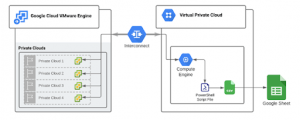
Photo Credit: Google Cloud Blog
Tentukan kriteria untuk memberikan karakterisasi pada workloads, entah itu terlalu banyak atau justru kurang dimanfaatkan. Caranya adalah dengan membandingkan rata-rata penggunaan CPU dan memori selama minimal 30 hari dengan nilai ambang batas yang wajar. Simak contoh kondisi berikut:
- Penggunaan CPU (rata-rata 30-hari dan 1-tahun), maka persentasenya kurang dari 50%.
- Penggunaan CPU (maksimal 30-hari dan 1-tahun), maka persentasenya kurang dari 80%.
Terlepas dari rekomendasi di atas, sebaiknya hindari membuat perubahan mendadak dan selalu tinjau data dengan cermat terhadap persyaratan workloads.
Baca juga: Meningkatkan Kecepatan dan Keamanan Cloud Deployment Anda
Dengan menerapkan langkah-langkah di atas, Anda dapat menekan biaya yang harus dikeluarkan dalam penerapan Google Cloud VMware Engine. Sebelum menerapkannya, pastikan lisensi Google Cloud Anda masih aktif ya.
Jika lisensi Anda sudah nonaktif, segera perbarui dengan lisensi produk resmi agar pekerjaan tidak terhambat. Anda bisa memilih paket Google Cloud sesuai kebutuhan perusahaan. Tim EIKON Technology akan membantu Anda untuk menentukan mana paket yang paling cocok. Produk yang akan Anda dapatkan pun dijamin asli dan berlisensi resmi Google. Klik di sini untuk langsung terhubung dengan tim EIKON Technology.



